Konfigurieren von Ereignissen
Bevor Sie ein Ereignis erstellen können, müssen Sie die Basiskonfiguration abschließen, um Ereignisse zu aktivieren, und den Ereignisblock in der Seitenleiste einrichten.
Aktivieren und Konfigurieren von Ereignissen
-
Navigieren Sie in Admin-Seitenleiste zu Stores > Settings>Configuration.
-
Erweitern Sie im linken Bereich Catalog und wählen Sie darunter Catalog.
-
Erweitern Sie

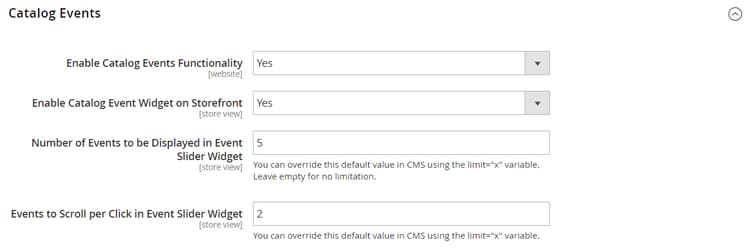
-
Legen Sie Enable Catalog Events Functionality auf
Yesfest. -
Legen Sie Enable Catalog Event Widget on Storefront auf
Yesfest. -
Geben Sie die Number of Events to be Displayed in the Event Slider Sidebar Widget ein. Standardmäßig ist dieser Wert auf
5festgelegt. Wenn Sie nur jeweils ein Ereignis im Schieberegler anzeigen möchten, geben Sie1ein. -
Geben Sie die Anzahl der Events to Scroll per Click in Event Slider Sidebar Widget ein. Standardmäßig ist dieser Wert auf
2festgelegt. Wenn der Schieberegler beim Klicken das nächste Ereignis in der richtigen Reihenfolge anzeigen soll, geben Sie1ein.
-
-
Klicken Sie abschließend auf Save Config.
Zugriffsbeschränkungen
Der Zugriff auf einen privaten Verkauf, eine Veranstaltung oder eine Website kann auf registrierte Kunden beschränkt sein, die sich anmelden, oder auf nicht registrierte Kunden erweitert werden, die sich registrieren müssen, bevor sie Zugriff erhalten.
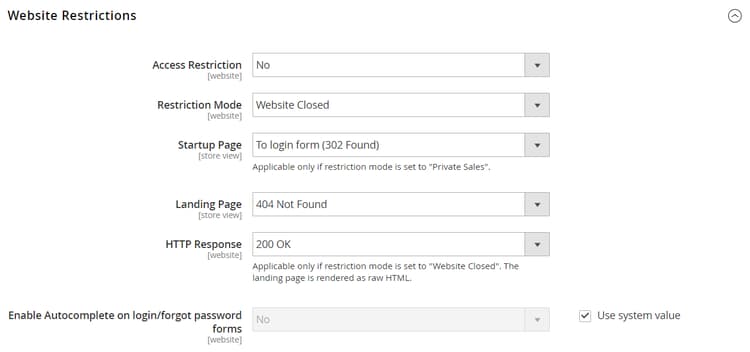
Zugriff beschränken
Der Zugriff auf einen privaten Verkauf, eine Veranstaltung oder eine Website kann auf registrierte Kunden beschränkt sein, die sich anmelden, oder auf nicht registrierte Kunden erweitert werden, die sich registrieren müssen, bevor sie Zugriff erhalten.
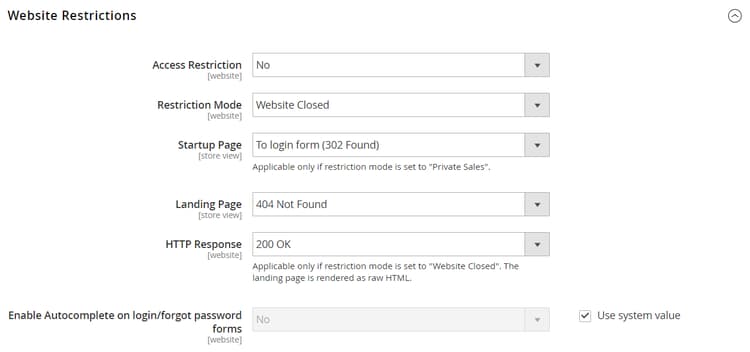
-
Navigieren Sie in Admin-Seitenleiste zu Stores > Settings>Configuration.
-
Erweitern Sie im linken Bereich General und wählen Sie darunter General.
-
Erweitern Sie

-
Legen Sie Access Restriction auf
Yesfest. -
Legen Sie Restriction Mode auf eine der folgenden Einstellungen fest:
Website ClosedPrivate Sales: Login OnlyPrivate Sales: Login and Register
-
Legen Sie Startup Page auf eine der folgenden Einstellungen fest:
-
To login form (302 Found)- Benutzer werden zum Anmeldeformular weitergeleitet, bevor sie Zugriff auf die Website erhalten. -
To landing page (302 Found)- Benutzer werden zur angegebenen Landingpage weitergeleitet, bis sie sich anmelden.note important IMPORTANT Stellen Sie sicher, dass Sie von der Landingpage aus einen Link zur Anmeldeseite einfügen, damit sich Kunden anmelden können, um auf die Website zuzugreifen.
-
-
Wählen Sie die Landing Page aus, die angezeigt wird, bevor sich Kunden bei der privaten Verkaufs-Website anmelden.
-
Um Suchmaschinenbots und -spinnen mitzuteilen, dass die Landingpage korrekt ist und es keine anderen Seiten auf der Website zum Indizieren gibt, setzen Sie HTTP Response auf
200 OK.Setzen Sie in allen anderen Fällen auf
503 Service Unavailable.note note NOTE Trifft nur zu, wenn der Einschränkungsmodus auf „Website geschlossen gesetzt. Die Landingpage wird als unformatierter HTML gerendert. -
Wenn Sie möchten, dass die Felder in den Kundenanmelde- und Kennwortformularen automatisch aus vorherigen Einträgen ausgefüllt werden, setzen Sie Enable Autocomplete on login/forgot password forms auf
Yes. -
Klicken Sie abschließend auf Save Config.
Verkäufe einschränken
Standardmäßig sind Produkte, die bei anstehenden oder geschlossenen Ereignissen angezeigt werden, nicht für den allgemeinen Verkauf verfügbar und die Schaltfläche Add to Cart wird nicht auf der Produktliste oder Produktseite angezeigt.
Um die Schaltfläche Add to Cart für ein geschlossenes Ereignis wiederherzustellen, muss das Ereignis gelöscht werden (siehe Ereignisse aktualisieren). Wenn ein Produkt jedoch mit einer anderen Kategorie verknüpft ist, die keine Verkaufsbeschränkungen aufweist, ist die Schaltfläche auf der Produktseite verfügbar. Ebenso wird der Tickerblock nicht auf der Produktseite angezeigt, wenn das Produkt einer anderen Kategorie zugeordnet ist, für die keine Verkaufsbeschränkungen gelten.